このページで解説している内容は、以下の YouTube 動画の解説で見ることができます。
ネットワーク構成
ネットワークの構成は、下図のとおりです。
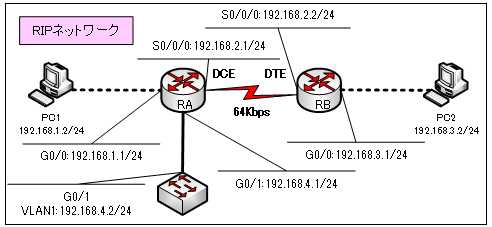
演習ファイルのダウンロード
ネットワークの構成を Packet Tracer で一から設定していくのは大変かと思います。「ダウンロード」から演習で使用するファイルのダウンロードができます。ファイルは、McAfeeインターネットセキュリティでウイルスチェックをしておりますが、ダウンロードは自己責任でお願いいたします。
CDP(Cisco Discovery Protocol)とは
ネットワーク機器は、同じベンダーのもので揃えておくと、後々、トラブルシューティングや運用管理がし易くなります。ベンダー専用の運用管理ツールが利用できたり、トラブルシューティングを行うための各種ツールが利用できたりするためです。
例えば、シスコでは、CDPという、シスコ社独自のプロトコルを実装しており、シスコデバイスでのみ、使用することができます。
CDPは、「Cisco Discovery Protocol」の名の通り、隣接するシスコデバイス情報を知ることができます。シスコ独自のプロトコルなので、他ベンダーのデバイス情報は交換することができません。そのため、隣接機器が他ベンダーのデバイスである場合は、隣接機器の情報を知ることができません。
CDPは、Cisco隣接機器と60秒間隔で、情報交換しています。
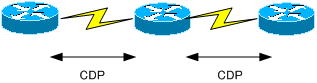
CDPの設定
CDPは、実機においては、Cisco IOS Release 10.3からサポートされているのですが、Packet Tracer では、デフォルトで有効になっている機種と、無効になっている機種があります。CDP で各種情報を確認したい場合には、各シスコデバイスで、CDPを有効にしておく必要があります。
CDPは、ルータ全体で起動させたり、インターフェイスごとに起動させることが可能です。
隣接機器が、他ベンター製の場合、CDP 情報の交換が無駄になります。そこで、他ベンダー製のデバイスに接続するインターフェイスでCDPに無効にすれば、CDP 情報を交換するという無駄な作業を停止させ、帯域幅の節約になります。
また、セキュリティの目的で、CDP を無効にする場合もあります。これは、CDP では、シスコデバイスの各種情報がやりとりされるため、情報漏洩のリスクがあるからです。
CDPをデバイス全体で有効にする
CDP をデバイス全体で有効にするには、グローバル設定モードでコマンドを入力します。
Roouter(config)#cdp run
CDPをデバイス全体で無効にする
Roouter(config)#no cdp run
インターフェイス上でCDPを有効にする
CDP をインターフェイスごとに有効にするには、インターフェイス設定モードでコマンドを入力します。
Roouter(config-if)#cdp enable
インターフェイス上でCDPを有効にする
Roouter(config-if)#no cdp enable
デバイス全体で、CDP を完全に停止するには、グローバル設定モードで、「no cdp run」コマンドを入力します。全てのインターフェイスで、「no cdp enable」する必要はありません。
CDP は、トラブルシューティングにおいては便利ですが、必要がなくなれば、セキュリティを確保するため止めておくのがよいでしょう。
CDP情報の確認
RAルータ、RBルータでCDPを有効にしておきます。
CDP を有効にするには、以下のコマンドを実行します。
Router(config)#cdp run
S1スイッチは、デフォルトでCDPが有効になっているため、特に操作は必要ありません。
「show cdp」コマンド
CDPの送信間隔やホールドタイムを確認するには、「show cdp」コマンドを使います。
ホールドタイム値は、180秒あり、カウントダウンされています。CDPを受信すると、再び、180秒にリセットされます。
Router#show cdp
●「show cdp」の出力
RA#show cdp
Global CDP information:
Sending CDP packets every 60 seconds
Sending a holdtime value of 180 seconds
Sending CDPv2 advertisements is enabled
「show cdp interface」コマンド
「show cdp interface」コマンドでも確認できます。このコマンドは、CDPが動作しているデバイス自分のインターフェイスの情報を表示します。「show cdp」コマンドと同様、CDPの送信間隔やホールドタイムを表示しますが、各インターフェイスごとに表示するところが異なります。
Router#show cdp interface
●「show cdp interface」の出力
RA#show cdp interface
Vlan1 is administratively down, line protocol is down
Sending CDP packets every 60 seconds
Holdtime is 180 seconds
GigabitEthernet0/0 is up, line protocol is up
Sending CDP packets every 60 seconds
Holdtime is 180 seconds
GigabitEthernet0/1 is up, line protocol is up
Sending CDP packets every 60 seconds
Holdtime is 180 seconds
Serial0/0/0 is up, line protocol is up
Sending CDP packets every 60 seconds
Holdtime is 180 seconds
Serial0/0/1 is administratively down, line protocol is down
Sending CDP packets every 60 seconds
Holdtime is 180 seconds
CDPで隣接情報を表示する
それでは、下のようなネットワーク構成の場合にCDPがどんな情報を教えてくれるのか検証してみます。CDPは、レイヤ2までの通信が、正常に行われていれば、動作します。
再度、ネットワーク構成図を示しておきます。
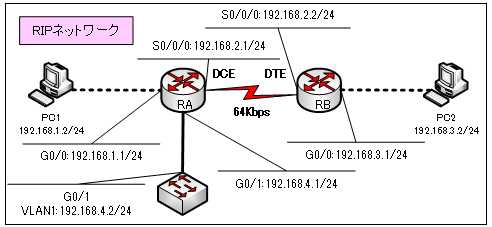
●隣接情報の要約を表示する
コマンドを入力する機器を、RAにします。
隣接機器の情報を表示するには、「show cdp neighbors」コマンドを使います。
Router#show cdp neighbors
●「show cdp neighbors」コマンドの出力
RA#show cdp neighbors
Capability Codes: R - Router, T - Trans Bridge, B - Source Route Bridge
S - Switch, H - Host, I - IGMP, r - Repeater, P - Phone
Device ID Local Intrfce Holdtme Capability Platform Port ID
S1 Gig 0/1 170 S 2960 Gig 0/1
RB Ser 0/0/0 127 R C1900 Ser 0/0/0
上の出力を見てもらえば分かる通り、Router_Aの隣接機器であるSwitch_AとRouter_Bの情報が表示されます。
| パラメータ | 意味 |
| Device ID | 隣接デバイスの名前 |
| Local Intrfce | 隣接デバイスに接続している自分のデバイス |
| Holdtme | ホールドダウンタイム |
| Capability | 隣接デバイスのコード(凡例に書いてある) |
| Platform | 隣接デバイスのプラットフォーム |
| Port ID | 自分と接続している隣接デバイスのインターフェイス |
●隣接機器の詳細情報を表示する
「show cdp neighbors」コマンドでは、要約情報が表示されました。これには、IPアドレスなどの3層のアドレス情報がありません。3層のアドレスの確認を行いたい場合は、詳細情報を表示する「show cdp neighbors detail」コマンドを使います。
Router#show cdp neighbors detail
●「show cdp neighbors detail」コマンドの出力(RA)
RA#show cdp neighbors detail
Device ID: S1
Entry address(es):
IP address : 192.168.4.2
Platform: cisco 2960, Capabilities: Switch
Interface: GigabitEthernet0/1, Port ID (outgoing port): GigabitEthernet0/1
Holdtime: 139
Version :
Cisco IOS Software, C2960 Software (C2960-LANBASEK9-M), Version 15.0(2)SE4, RELEASE SOFTWARE (fc1)
Technical Support: http://www.cisco.com/techsupport
Copyright (c) 1986-2013 by Cisco Systems, Inc.
Compiled Wed 26-Jun-13 02:49 by mnguyen
advertisement version: 2
Duplex: full
---------------------------
Device ID: RB
Entry address(es):
IP address : 192.168.2.2
Platform: cisco C1900, Capabilities: Router
Interface: Serial0/0/0, Port ID (outgoing port): Serial0/0/0
Holdtime: 156
Version :
Cisco IOS Software, C1900 Software (C1900-UNIVERSALK9-M), Version 15.1(4)M4, RELEASE SOFTWARE (fc2)
Technical Support: http://www.cisco.com/techsupport
Copyright (c) 1986-2012 by Cisco Systems, Inc.
Compiled Thurs 5-Jan-12 15:41 by pt_team
advertisement version: 2
Duplex: full
「show cdp entry *」コマンド
「show cdp neighbors detail」コマンドの変わりに「show cdp entry *」を使用しても同様の結果が得られます。
Router#show cdp entry *
演習ファイル(完了)のダウンロード
ネットワークの構成を Packet Tracer で一から設定していくのは大変かと思います。「ダウンロード」から演習を完了させたファイルのダウンロードができます。ファイルは、McAfee インターネットセキュリティでウイルスチェックをしておりますが、ダウンロードは自己責任でお願いいたします。
